- इंटरनेट एक्सप्लोरर अब तक विंडोज के विभिन्न संस्करणों के लिए डिफ़ॉल्ट ब्राउज़र रहा है। यह पुराने वेब पेजों के लिए संगतता दृश्य कार्यक्षमता प्रदान करता था।
- विंडोज 11 में अपग्रेड के साथ, माइक्रोसॉफ्ट पुराने आईई को छोड़ रहा है और इसे एज के साथ डिफ़ॉल्ट ब्राउज़र के रूप में बदल रहा है।
- उपयोगकर्ता अब सोच रहे हैं कि वे संगतता दृश्य सेटिंग्स के साथ पहले खोले गए पुराने वेब पेजों तक कैसे पहुंच सकते हैं।
- आप नीचे दिए गए हमारे गाइड का पालन करके डिफ़ॉल्ट ब्राउज़र को बदल सकते हैं, या Microsoft एज IE मोड सुविधा को सक्षम कर सकते हैं।

इंटरनेट एक्स्प्लोरर लगभग दो दशकों से विंडोज के विभिन्न संस्करणों का डिफ़ॉल्ट ब्राउज़र रहा है। इस ब्राउज़र में एक वेब संगतता व्यूअर फ़ंक्शन भी शामिल है।
इस सेटिंग के साथ, इंटरनेट एक्सप्लोरर उपयोगकर्ताओं को पिछले संस्करणों के लिए डिज़ाइन किए गए पुराने वेब पेज देखने की अनुमति देता है ब्राउज़र, इसे पुराने वेब पेजों के साथ संगत बनाना।
Microsoft नए के साथ जो बड़ा बदलाव कर रहा है विंडोज़ 11, हालांकि, इंटरनेट एक्सप्लोरर को पूरी तरह से छोड़ रहा है, नया डिफ़ॉल्ट ब्राउज़र माइक्रोसॉफ्ट एज बनने के साथ।
यह सच है कि जरूरी नहीं कि कई उपयोगकर्ताओं को नए ओएस पर आईई खोजने की उम्मीद हो, लेकिन उन्हें कम से कम 32-बिट संस्करण खोजने की उम्मीद थी। ऐसा नहीं होगा, क्योंकि विंडोज 11 को केवल 64-बिट पर चलाने की योजना है।
हालाँकि यह पहले से ही घोषित किया गया था कि IE को 15 जून, 2022 तक हटा दिया जाएगा, हालाँकि Microsoft ने यह सार्वजनिक किया कि विंडोज 10 के लॉन्ग-टर्म सर्विसिंग चैनल (LTSC) में कुछ OS के लिए IE शामिल होगा संस्करण।
लेकिन उन उपयोगकर्ताओं का क्या होगा, जिन्हें विभिन्न कारणों से और साथ ही संगतता दृश्य सेटिंग्स को सक्षम करने के लिए, नए विंडोज 11 पर IE का उपयोग करने की आवश्यकता होगी? आपको आवश्यक ऑनलाइन अनुभव प्राप्त करने के लिए हमारे तरीकों के नीचे खोजें।
मैं विंडोज 11 में संगतता दृश्य कैसे सक्षम करूं?
1. डिफ़ॉल्ट ब्राउज़र बदलें
- के पास जाओ शुरू मेनू, और पर क्लिक करें समायोजन बटन।
- का चयन करें ऐप्स अनुभाग।
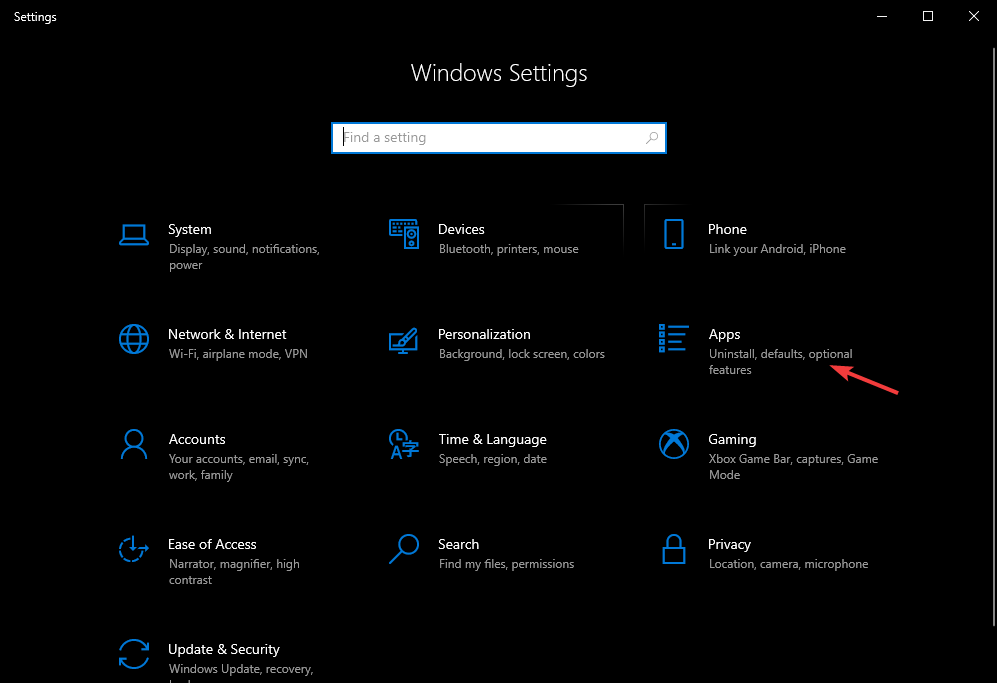
- चुनें डिफ़ॉल्ट ऐप्स टैब करें, और तब तक नीचे स्क्रॉल करें जब तक आपको वेब ब्राउज़र अनुभाग।
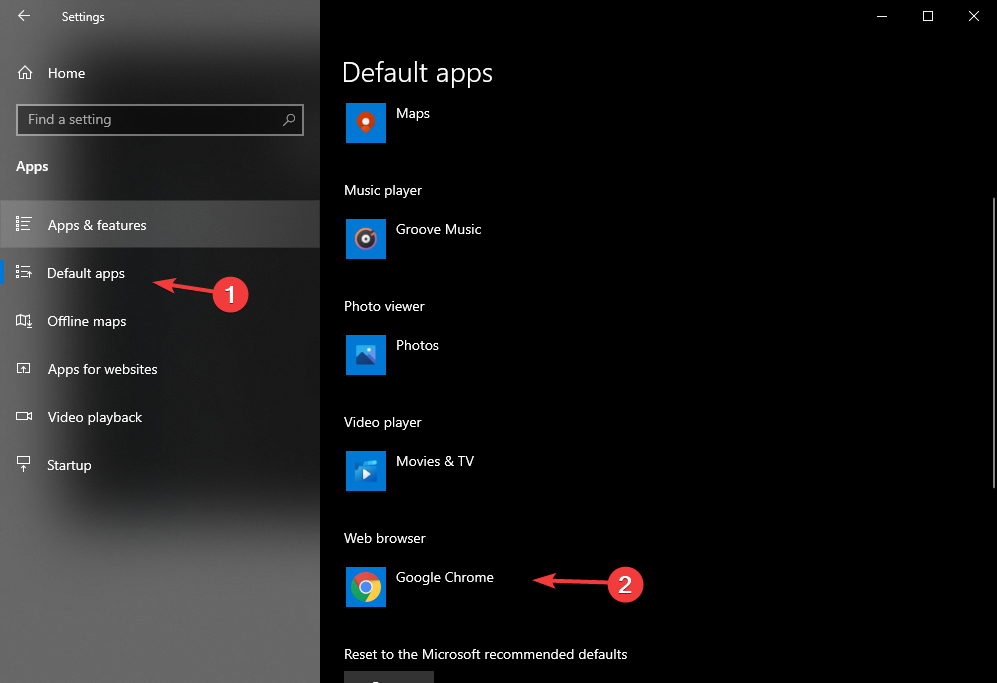
- पर क्लिक करें वेब ब्राउज़र बटन, अपने इच्छित ब्राउज़र का चयन करें, और इसे डिफ़ॉल्ट स्थिति पर सेट करें।
जैसा कि हम पहले से ही माइक्रोसॉफ्ट द्वारा प्रदान किए गए पूर्वावलोकन से जानते हैं, विंडोज 11 डिफ़ॉल्ट एज ब्राउज़र के साथ आता है।
यदि आप किसी भिन्न ब्राउज़र के साथ काम करने के अभ्यस्त हैं या पुरानी साइटों तक पहुँचने की आवश्यकता है, तो आप अपनी आवश्यकताओं के अनुरूप ब्राउज़र चुन सकते हैं।
इस क्रिया को करने से, आप अन्य स्थापित ब्राउज़र को अक्षम नहीं करेंगे, लेकिन आप केवल चयनित ब्राउज़र को ही डिफ़ॉल्ट बना देंगे।
2. Microsoft एज IE मोड सुविधा को सक्षम करें
- एक नया ब्राउज़र पेज खोलें।
- निम्नलिखित पते पर पहुँचें:
एज: // झंडे/# एज-इंटरनेट-एक्सप्लोरर-एकीकरण
- शीर्ष पर एक रेखा का पता लगाएँ जो कहती है IE एकीकरण सक्षम करें.
- उस लाइन के आगे वाले बॉक्स पर क्लिक करें और चुनें आईई मोड ड्रॉपडाउन मेनू से।
- अपने डेस्कटॉप पर एज के लिए एक शॉर्टकट बनाएं।
- आइकन पर राइट-क्लिक करें, और चुनें गुण.
- लक्ष्य बॉक्स में देखे गए टेक्स्ट के अंत में निम्नलिखित टेक्स्ट जोड़ें:
-यानी-मोड-परीक्षण - चुनते हैं लागू, और फिर ठीक है.
- खोलने के लिए ऊपरी दाएं कोने में तीन बिंदुओं पर क्लिक करें मेन्यू, और चुनें अधिक उपकरण.
- का चयन करें इंटरनेट एक्सप्लोरर मोड में साइटें खोलें विकल्प।
- एक बार चुने जाने के बाद यह वेबसाइट हर बार IE मोड में खुलेगी।
भले ही इंटरनेट एक्सप्लोरर विंडोज 11 पर माइक्रोसॉफ्ट एज, आईई. पर स्थापित नहीं हो पाएगा मोड सुविधा अभी भी उपयोगकर्ताओं को उन वेब अनुप्रयोगों तक पहुंचने की क्षमता प्रदान करेगी जिन्हें केवल एक्सेस किया जा सकता है आईई के माध्यम से।
पुरानी साइटों की सामग्री का आनंद लेने के लिए जिन्हें आप अन्यथा केवल IE के साथ खोलेंगे, आपको बस इतना करना है पता बार को करीब से देखना है, और इसे सक्षम करने के बाद IE आइकन पर क्लिक करें विशेषता।
यदि आप के बारे में व्यापक दृष्टिकोण चाहते हैं विंडोज 10 और विंडोज 11 के बीच अंतर इस साल के अंत में आ रहा है, फिर हमारे व्यापक गाइड पर एक नज़र डालें और उपयोगी विवरण प्राप्त करें।
अधिक सुझावों या अन्य प्रश्नों के लिए, नीचे टिप्पणी अनुभाग तक पहुँचने में संकोच न करें। हमें आपकी राय सुनना अच्छा लगेगा।
![फिक्स: विंडोज 11, 10 में टीएलएस हैंडशेक विफल त्रुटि [हल]](/f/6ef22a3f4bf67d2cf3d91b6cecf2fb39.png?width=300&height=460)

